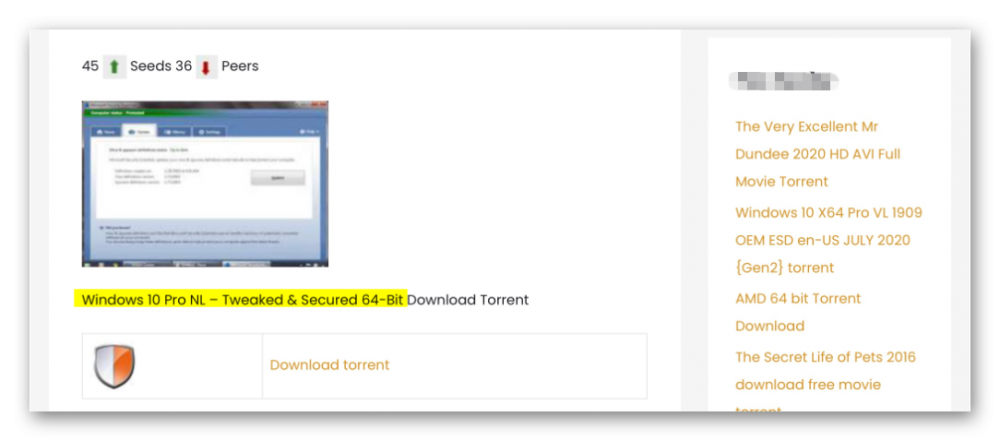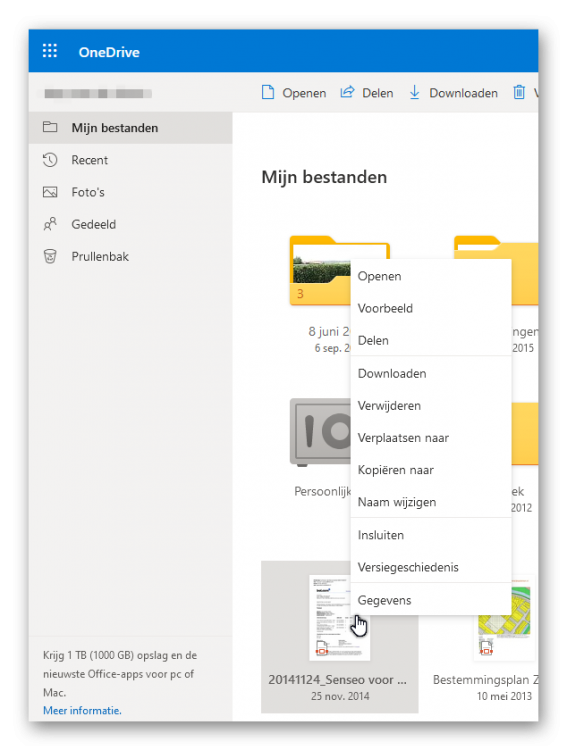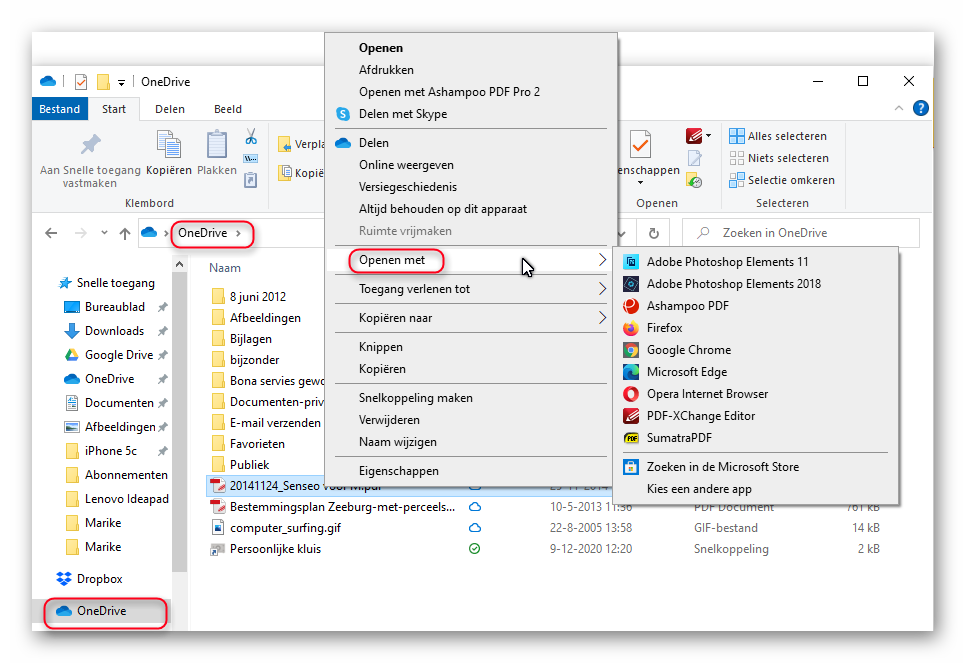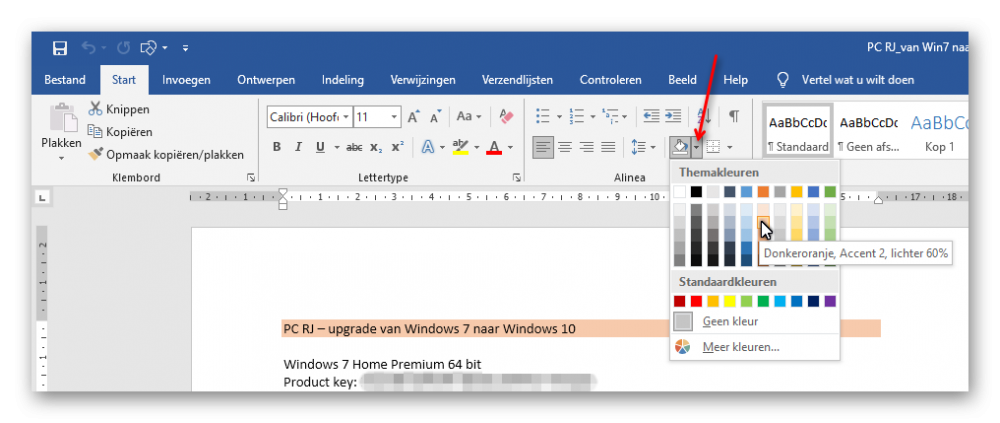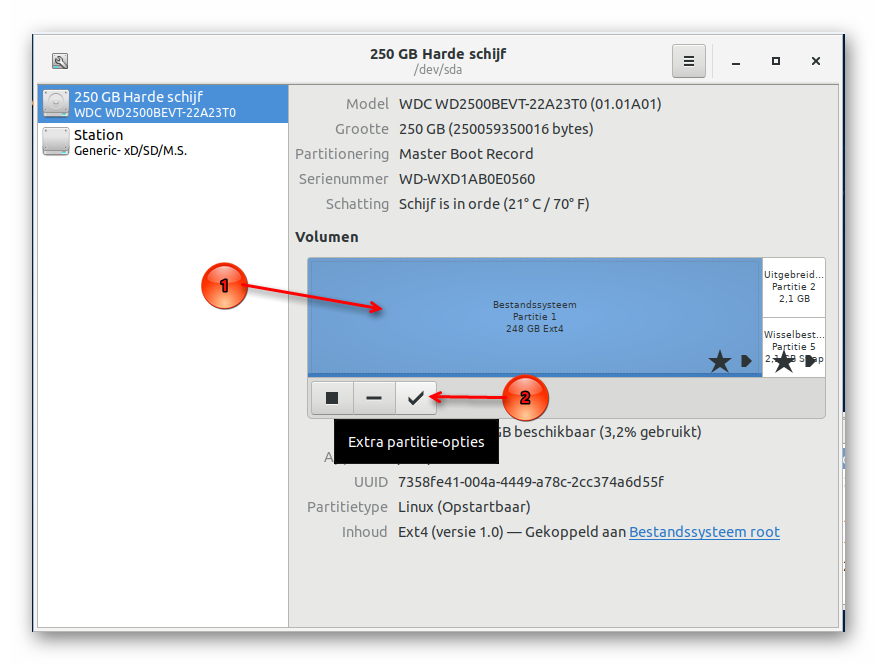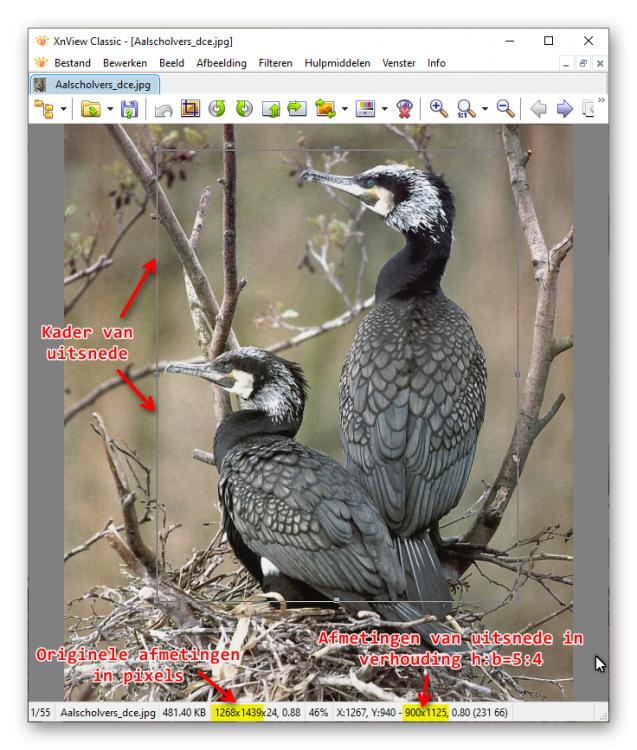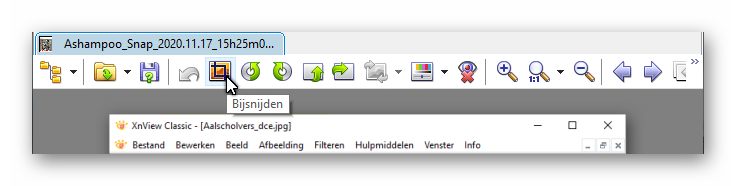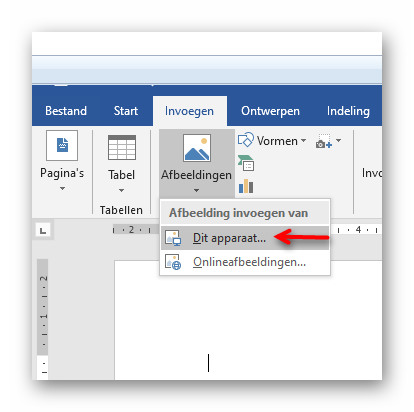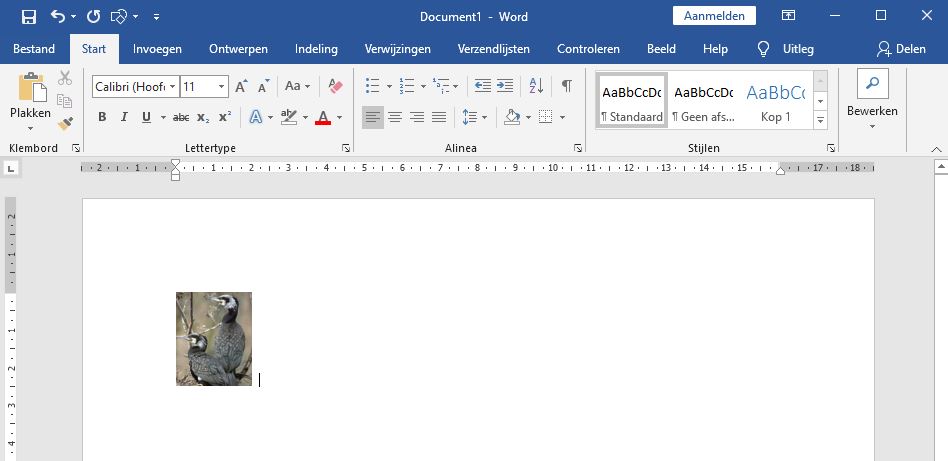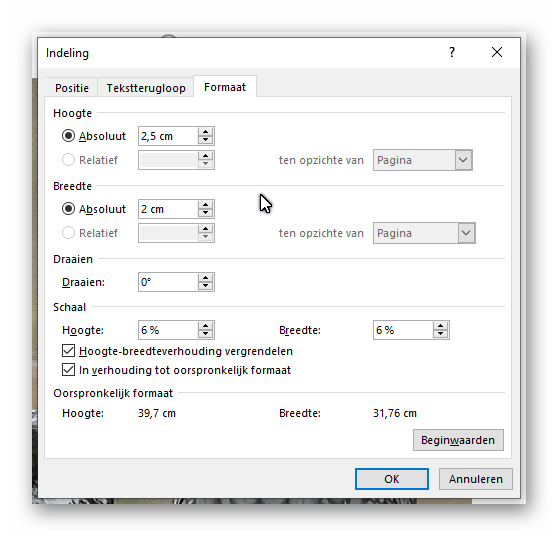-
Items
4.328 -
Registratiedatum
Inhoudstype
Profielen
Forums
Store
Alles dat geplaatst werd door porrelaar
-

Office vraagt telkens om te configuren...
porrelaar reageerde op Tjoeptjie's topic in Archief Microsoft Office
Hieronder beschrijf ik een mogelijke oorzaak: Op nieuwe computers is soms een proefversie van Microsoft Office 365 voorgeïnstalleerd. De fabrikant van de laptop krijgt daar geld voor van Microsoft. Die proefversie kun je dan 1 maand lang gratis gebruiken. Deze proefversie van Office 365 moet je eerst verwijderen, voordat je Office 2007 gaat installeren. Doe je dat niet, dan kan dit voor het door jou beschreven probleem zorgen (steeds opnieuw configureren van Office 2007). Klik op Start > Systeem> Configuratiescherm > Programma's en onderdelen. In het zoekvak (rechts bovenaan) typ je: office Kijk dan of er bij de zoekresultaten meerdere versies van Office staan. Wanneer dat het geval is op de laptop van je vader, dan moet je alle versies van Microsoft Office verwijderen. Na verwijderen van een versie moet je steeds de computer opnieuw opstarten! Heb je alle versies verwijderd, dan mag je Office 2007 opnieuw gaan installeren. Bedenk daarbij wel dat de ondersteuning van Office 2007 al gestopt is op 10 oktober 2017. Je krijgt dus geen beveiligingsupdates meer voor deze versie van Office. Als er nu nog gaten in de beveiliging van deze Office programma's worden aangetroffen (en dat gebeurt!), dan worden die gaten niet meer gedicht. -
Dan heeft de verkoper er een illegale versie van Windows 10 op gezet. Je kunt een licentie voor Windows 10 Home of Pro aanschaffen. Zet alle persoonlijke bestanden die je wilt bewaren over naar een externe harde schijf, want je gaat later de gehele harde schijf leeg maken. Daarna maak je zelf een installatiemedium. Gebruik daarvoor een lege USB stick die een opslagcapaciteit heeft van minstens 8 GB, maar liever niet meer dan 32 GB. Hier vind je alle informatie die je daarvoor nodig hebt: https://www.microsoft.com/nl-nl/software-download/windows10 Klik daar alles open en lees alles grondig door. Jij moet daar kiezen voor Het hulpprogramma voor het maken van installatiemedia [...] gebruiken om Windows 10 op een andere pc te installeren. Je moet de pc opstarten van het gemaakte installatiemedium (de USB-stick). Wanneer gevraagd wordt waar Windows geïnstalleerd moet worden, ga je eerst een voor een alle partities verwijderen. Echt alle partities, dus ook de allerkleinste. Je krijgt dan een aaneengesloten niet-toegewezen ruimte. Daarop laat je Windows installeren. Wanneer gevraagd wordt naar de product key dan geef je de key in die jij hebt gekocht.
-
Daar lijkt het voor mij sterk op, ja. Deze illegale versie is doorgaans via torrents te downloaden. Zie onderstaande afbeelding (ik laat expres de url weg...): Heb jij Windows 10 zelf geïnstalleerd op deze pc, of stond deze versie er al op, toen jij deze pc tweedehands kocht (de pc zal ruim 8 jaar oud zijn), of heeft een vriend van jou Windows 10 er op gezet? Vertel het maar...
-
@Passer misteragga heeft al laten zien welke versie van Windows 10 hij nu heeft. Dat is versie 10.0 (build 10240). Ook wel bekend als versie 1507, de eerste versie van Windows 10 die vrijkwam voor het grote publiek op 29 juli 2015. Ruim 5 jaar oud dus. Hij heeft Windows 10 Pro, 64-bit. Maar het is een speciale versie van Windows 10 Pro: “Tweaked & Secured”. Deze versie is waarschijnlijk gedownload via een torrent en voorzien van KMSPico om Windows 10 (en misschien ook Microsoft Office) te activeren. Ik ben hier vrij zeker van, maar als het niet klopt, dan zal misteragga dat wel corrigeren.
-
Doe eerst wat droske schreef. Lukt het daarna nog niet? Misschien gebruik je op je pc de verkeerde link (snelkoppeling/favoriet/bladwijzer). Probeer het eens op je pc door op de volgende link te klikken: https://www.onvz.nl/account/login Kun je dan wel inloggen?
-

Bestanden openen met programma op eingen schijf, niet in web-viewer
porrelaar reageerde op PaullluaP's topic in Archief One Drive
Die optie krijg je niet wanneer je bestanden in OneDrive via het web bekijkt. Ik zal hieronder het verschil laten zien. OneDrive via het web: Dezelfde map OneDrive heb ik ook op de harde schijf van mijn pc staan. Dan zie ik wel de optie Openen met..., wanneer ik rechtsklik op datzelfde bestand: Als ik een bestand wil bewerken dan doe ik dat bij voorkeur op mijn eigen pc. Ik open dan dus de map OneDrive die op mijn pc staat. Ik rechtsklik eventueel op dat bestand en ik kan dan kiezen met welk programma ik dat bestand wil openen. Ik kan kiezen uit alle daarvoor geschikte programma's die op mijn pc geïnstalleerd zijn Daarna kan het gewijzigde bestand weer gesynchroniseerd worden met het gelijknamige bestand dat in OneDrive in de cloud staat. Helaas klopt dat niet. Het maakt alles uit waar een bestand staat. Wanneer je in de cloud werkt, kun je alleen de programma's gebruiken die daar (in de cloud) tot je beschikking staan. Bij OneDrive zijn dat dus viewers en programma's van Microsoft. Wanneer je bestanden in Google Drive zouden staan, dan kun je daar alleen gebruik maken van programma's van Google, zoals Google Documenten. Paul werkt in de cloud. Als die bestanden allemaal zijn eigen bestanden zouden zijn, dan zou hij hetzelfde als ik kunnen doen: de bestanden openen in de map OneDrive die op de harde schijf van zijn eigen pc staat > bewerken > opslaan > en dan zouden die bestanden daarna automatisch gesynchroniseerd worden mijn zijn OneDrive in de cloud. Maar ik vermoed dat hij met meerdere mensen aan die bestanden moet werken, en dat het niet zijn eigen bestanden zijn, maar gedeelde bestanden. En dan is de enige manier: die bestanden downloaden; bewerken en weer terugplaatsen in de cloud. Dat kan tot problemen leiden, wanneer iemand anders ook net dat gedeelde bestand bewerkt heeft. Want diens bewerkingen worden dan overschreven. Ik weet daar zo gauw geen oplossing voor. -

Microsoft introduceert Windows 10X in eerste helft 2021
porrelaar reageerde op Calvus's topic in Archief Windows 10
Dat is al jaren zo en dat zal ook wel zo blijven. 14 jaar geleden, in 2006 dus, installeerde ik voor het eerst een versie van Linux (Ubuntu) op een van mijn pc's. Er waren toen mensen die meenden dat Linux de toekomst was voor de desktops en laptops van thuisgebruikers. Windows van Microsoft zou binnen korte tijd weggevaagd worden. Ha, in 2006 was het aandeel van Linux minder dan 2%. We zijn nu 14 jaar verder en het aandeel van Linux op de desktop en laptops van thuisgebruikers is nog steeds minder dan 2%: https://gs.statcounter.com/os-market-share/desktop/worldwide Mark Shuttleworth (van Ubuntu) legt hier uit waarom Linux er niet in slaagt om Windows van de desktop te verdringen: https://webwereld.nl/nieuws/business/waarom-linux-op-de-desktop-maar-niet-van-de-grond-komt-3775003/ Het ligt niet alleen aan de ontwikkelaars, maar zeker ook aan de gebruikers. De meeste Linux gebruikers zitten niet te wachten op 1 Linux versie die voor iedereen geschikt is. Ze willen vaak een distro die zoveel mogelijk op hun eigen wensen is toegesneden. Zo ken ik een moderator op dit forum die prima Lubuntu zou kunnen installeren op zijn 17 jaar oude laptop, maar toch liever een wat minder bekende distro (een afgeleide van Lubuntu) zou willen installeren, omdat die meer met zijn wensen overeenkomt. 😉 -
Hier vind je informatie over de TomTom GO 510: https://www.tomtom.com/nl_nl/drive/car/products/go-510-europe/ Is dat jouw apparaat? Anders op het apparaat kijken of je daarop het juiste type ziet vermeld. Je kreeg de TomTom van jouw zoon, schrijf je. Heeft je zoon dat apparaat zelf al flink wat jaren gebruikt en kreeg jij de TomTom van hem als tweedehands, of is het apparaat splinternieuw? Op een TomTom moeten wel kaarten worden gezet, anders doet hij het niet. Lees de bijgeleverde handleiding eerst helemaal door. Geen handleiding? Scrol dan helemaal naar beneden op de website waarvan ik je de link gaf. Daar vind je de downloadknop voor de producthandleiding. (Waarbij ik er nog steeds van uit ga dat het om de TomTom GO 510 gaat...) Zelf heb ik geen auto en dus ook geen TomTom; ik kan je hierbij dus niet verder helpen, maar op de website van TomTom zou je alle benodigde informatie moeten vinden. Het is wel belangrijk dat je het juiste type van de TomTom weet. Vroeger moest je steeds opnieuw betalen voor nieuwe kaarten. Nieuwe kaarten heb je af en toe nodig omdat het wegenstelsel verandert: er komen wegen bij; hele wijken worden in een paar jaar uit de grond gestampt; gewone kruispunten veranderen in rotondes; snelwegen worden soms deels verlegd enz. Zo'n nieuwe kaart van West-Europa was vroeger bijna even duur als een nieuwe TomTom. Daarom gaf ik mijn vriendin om de paar jaar een nieuwe TomTom voor haar verjaardag. Tegenwoordig kun je op de nieuwe TomToms gratis steeds nieuwe kaarten krijgen. Veel beter! Helemaal onderaan staat: Lees ook de informatie op deze website: https://www.tomtom.com/nl_nl/drive/maps-services/map-updates/ Zoek dus uit of jij een echt nieuwe TomTom hebt. Dan zijn en blijven de kaarten gratis.
-

PAE probleem bij installatie van Zorin Lite 32-bit
porrelaar reageerde opeen topic in Archief Linux, Mac OS & andere besturingssystemen
Als je het zo formuleert durf ik niets meer te zeggen, want ik ben geen kenner. Op geen enkel vlak. Maar dan zou ik nooit meer wat mogen zeggen... Maar als ik even logisch nadenk, dan vermoed ik dat er in Linux (alle distro's), net zoals in Windows steeds weer nieuwe gaten in de beveiliging worden gevonden. Die worden gestopt met updates, totdat de support voor die versie van Linux of Windows is afgelopen. Wanneer er na afloop van de ondersteuning weer nieuwe gaten worden gevonden, dan zullen die gestopt worden in de nog ondersteunde versies, maar niet meer in de versies die end-of-life zijn. De gaten in de beveiliging zullen wel bekend worden, en daardoor zijn de niet meer ondersteunde versies kwetsbaar, want er kan misbruik worden gemaakt van de gevonden gaten. Ik vertel jou hiermee niets nieuws, want ik beschouw jou eerder als een kenner dan dat ik mijzelf die kwalificatie toe zou kennen. Maya kwam uit in 2012. Het was een LTS (Long Term Support) versie. Dat betekent 5 jaar lang ondersteuning met updates. Die 5 jaar zijn allang voorbij. De ondersteuning voor Maya is gestopt in april 2017. Het ligt eraan wat jij op die laptop wil gaan doen. Geen bankzaken, hoop ik, want iedere bank eist dat je een besturingssysteem gebruikt dat nog wordt bijgewerkt. Aan de andere kant is er veel minder malware voor Linux dan voor Windows. Bovendien moet je bij Maya steeds je wachtwoord invullen wanneer er iets geïnstalleerd moet worden. Daardoor is het voor malware veel moeilijker om ongemerkt geïnstalleerd te worden. Het risico met Maya is daarom volgens mij minder groot dan wanneer je nog met Windows XP online zou gaan. Maar ik neem aan dat je deze overwegingen zelf ook al had gemaakt. Vraag jezelf eens af: moet de beveiliging zo goed mogelijk zijn of ben jij al tevreden met een beveiliging die "nog een beetje ok" is? -
Nee, dit klopt niet. De processor kan uit zichzelf (dus automatisch) nu al een snelheid van maximaal 2,4 GHz bereiken. Die hogere snelheid wordt de burst frequency genoemd. Daar hoef jij niets voor te doen. Dat gebeurt echter alleen wanneer dat nodig is tijdens intensief gebruik van de processor. Ook kan het alleen gedurende korte tijd. Er is geen upgrade mogelijk waardoor die maximale snelheid (de burst frequency) gedurende langere tijd aangehouden kan worden. Jij kunt daar zelf niets aan instellen. Burst frequency (waarbij een processor gedurende korte tijd sneller kan werken) is een eigenschap van goedkope Intel processors, zoals de Intel Atom en de Intel Celeron. Duurdere Intel processors hebben een vergelijkbare eigenschap die Intel Turbo Boost Technology wordt genoemd. Ook bij die duurdere processors kan de snelheid automatisch verhoogd worden (dus boven de basissnelheid), wanneer dat nodig is, maar die snelheidsverhoging kan langer duren, zolang de processor maar niet te heet wordt. Van de Asus R752N bestaan verschillende types. Er hoort nog wat achter, bijvoorbeeld: R752NA-TY020T. Jouw processor kwam op de markt in het derde kwartaal van 2016. Dus jouw laptop kan hoogstens 4 jaar oud zijn. De vraag is wat je ervoor betaald hebt. Voor een redelijk vlotte laptop moet je toch minimaal € 650 uittrekken. Wanneer je (veel) minder uitgeeft voor een nieuwe laptop, dan krijg je daar later vaak spijt van. Jouw processor is niet echt geschikt voor multitasking (verschillende taken tegelijk uitvoeren), en dat wil jij blijkbaar wel. Helaas, dat gaat niet. In een desktop pc kun je allerlei onderdelen vervangen. In een laptop is dat minder makkelijk. Zelfs als je in jouw laptop de processor zou kunnen vervangen, dan kun je slechts kiezen tussen 4 verschillende processors die op het socket in jouw moederbord passen: https://amd-intel-cpu-benchmark.com/cpu-socket/FCBGA1296 Dat zijn allemaal matig presterende processors. Je zou er dus weinig of niets mee opschieten. Ik weet niet of dat mogelijk is. Jouw laptop stamt uit 2016. Hij is dus ontworpen voor Windows 10. De mogelijkheid bestaat dat er voor sommige hardwareonderdelen in jouw laptop geen geschikte drivers voor Windows 7 zijn. Maar je zou het kunnen proberen. Je schreef zelf al dat Microsoft geen ondersteuning meer biedt voor Windows 7. Hoe lang de makers van antivirusprogramma's en browsers Windows 7 nog blijven ondersteunen is natuurlijk ook de vraag. Ik besef dat mijn verhaal jou niet blij zal maken. Je kunt er weinig aan doen om de laptop iets sneller te maken. Ja, je kunt de gewone harde schijf vervangen door een SSD. Dan zullen Windows en je programma's sneller opstarten, maar je processor blijft dan toch de remmende factor. Voor een nieuwe laptop die minimaal € 650 kost heb je misschien het geld niet. Je zou de aanschaf van een tweedehands laptop kunnen overwegen. Zo kocht ik bijna 2 jaar geleden Voor € 160 deze laptop tweedehands: https://tweakers.net/pricewatch/455864/hp-pavilion-x360-13-s025nd.html Die laptop was toen ongeveer 3½ jaar oud. Hij is dus ouder dan jouw laptop, maar de processor is een stuk krachtiger dan die van jou. Klik op de volgende link om de verschillen te zien: https://cpu.userbenchmark.com/Compare/Intel-Core-i5-5200U-vs-Intel-Celeron-N3350/m22169vsm197164 Bij de aanschaf van een tweedehands laptop moet je natuurlijk goed opletten wat voor onderdelen erin zitten. En je kunt ook pech hebben met zo'n tweedehandsje. Als je hem bij een particulier koopt dan heb je geen garantie. Koop je hem bij een bedrijf, dan heb je vaak 3 maanden garantie. Dat is lang genoeg om een gebrek op te merken.
-

PAE probleem bij installatie van Zorin Lite 32-bit
porrelaar reageerde opeen topic in Archief Linux, Mac OS & andere besturingssystemen
Je werkt nu vanaf de live dvd (of usb stick). In Lubuntu zit een eigen partitiemanager. Die moet je ook in de live omgeving kunnen gebruiken. Klik op Start (zo noem ik de knop links onderaan in Lubuntu maar even), en klik dan op Hulpmiddelen > Schijven. Klik op de partitie waarop nu Windows XP staat. Die heet natuurlijk niet C (zoals jij ook wel weet), maar /dev/sda1 of zoiets. Nadat je die partitie geselecteerd hebt, klik je op het vinkje dat daaronder staat. Dat vinkje staat voor 'Extra partitie-opties'. Je krijgt dan een menu waarin je kunt kiezen voor 'Grootte wijzigen...'. Controleer hoeveel van de 40 GB nu in gebruik is voor Windows XP. Dan weet je hoeveel kleiner je die partitie kunt maken. Als dat gelukt is, dan kun je Lubuntu gaan installeren. Op je bureaublad zal een pictogram staan met daaronder de tekst 'Lubuntu installeren' (of zoiets). Er zal je gevraagd worden of Lubuntu de gehele harde schijf mag gebruiken (dan wordt Windows XP verwijderd) of dat je Lubuntu naast Windows XP wilt installeren. Jij kiest natuurlijk die laatste optie en je hebt daarvoor al ruimte vrijgemaakt die je aan kunt wijzen voor de installatie van Lubuntu. (Ik doe dit even grotendeels uit mijn hoofd, want het is alweer zo'n 12 jaar geleden dat ik een dual boot Windows XP - Ubuntu maakte en gebruikte. Ik heb het screenshot van het programma Schijven wel zojuist gemaakt op mijn HP Mini laptop. Die draait op Lubuntu 18 nog wat) -

Dreigbrief per ongeluk verwijdert
porrelaar reageerde op bernard's topic in Archief Bestrijding malware & virussen
Bernard woont net als ik in Nederland. Dit zegt de Nederlandse Belastingdienst zelf over zulk soort berichten: (Bron: https://www.belastingdienst.nl/wps/wcm/connect/bldcontentnl/standaard_functies/prive/contact/fraude_misdaad_en_misstanden_melden/valse_mail_brieven_telf_app/valse_mail_valse_brieven_valse_telefoontjes_valse_apps_valse_sms_berichten ) Als je het bericht wilt melden aan de Belastingdienst, dan lees je het onderstaande door: (Bron: https://www.belastingdienst.nl/wps/wcm/connect/bldcontentnl/standaard_functies/prive/contact/fraude_misdaad_en_misstanden_melden/valse_mail_brieven_telf_app/meld-valse-sms-jes-valse-sms-berichten ) Maar je kunt er van uit gaan dat de Belastingdienst al honderden meldingen heeft gekregen over het bericht dat jij ontvangen hebt. Deze berichten worden namelijk niet aan één enkel persoon verstuurd, maar aan duizenden telefoonnummers tegelijk. -

Dreigbrief per ongeluk verwijdert
porrelaar reageerde op bernard's topic in Archief Bestrijding malware & virussen
Ook dan is gewoon weggooien voldoende. Jij wil het telefoonnummer blokkeren waarmee dat berichtje werd verzonden. Heeft weinig zin. Er worden steeds andere telefoonnummers gebruikt. Ja, ook telefoonnummers van andere mensen die totaal onschuldig zijn en er niets van af weten dat hun nummer wordt gebruikt. Het telefoonnummer is dan gespooft. Zo krijg ik zulke berichten in de app Berichten op mijn iPhone die van de Rabobank lijken te komen. In dat bericht staat dan bijv. de activatiecode voor Apple Pay. Ha, die heb ik helemaal niet aangevraagd! Bovendien is mijn iPhone te oud om Apple Pay te kunnen gebruiken. Boven dat bericht staat dat het van de Rabobank afkomstig is. Het bijbehorende telefoonnummer krijg ik niet te zien. Ik weet wel zeker dat het bericht niet van de Rabobank kan komen, want ik heb de Rabobank nooit het nummer van mijn iPhone gegeven. Ik bankier wel bij de Rabobank, maar in mijn contactgegevens bij de Rabobank staat alleen het nummer van mijn vaste telefoon. Ik gooi zulke berichten dus gewoon weg. Maar het blijft vervelend om ze te ontvangen. -

Dreigbrief per ongeluk verwijdert
porrelaar reageerde op bernard's topic in Archief Bestrijding malware & virussen
Wat voor bericht was dat? Als het een e-mail was, dan staat hij nog in de Prullenbak (map Verwijderde berichten). Maar gewoon weggooien is genoeg voor zulke berichten. -

PAE probleem bij installatie van Zorin Lite 32-bit
porrelaar reageerde opeen topic in Archief Linux, Mac OS & andere besturingssystemen
Ik heb er zelf geen ervaring mee, maar ik heb even Google gebruikt: how to clone linux hard drive Genoeg mogelijkheden. Het viel me op dat Clonezilla op meerdere websites als nummer 1 werd aangeraden om die klus te klaren, bijvoorbeeld hier: https://www.ubuntupit.com/top-15-best-disk-cloning-software-for-linux/ Maar als jij gewend bent aan het gebruik van GParted, dan zal dat voor jou een goede keus zijn. Als Hensyr dit topic in de gaten krijgt (je kunt hem natuurlijk even een PB sturen), dan wil hij vast wel met je meedenken. Hij is volgens mij op PCH de man met de meeste ervaring wat Linux betreft. Ik blijf dit topic van een afstandje volgen. Wel vraag ik me af waarom jij de voorkeur geeft aan Linux lxle boven Lubuntu (waarmee je wel forcepae zou kunnen gebruiken). Linux lxle is immers een variant op Lubuntu. Maar goed, dat is jouw zaak en die keuze hoef je niet toe te lichten. -

PAE probleem bij installatie van Zorin Lite 32-bit
porrelaar reageerde opeen topic in Archief Linux, Mac OS & andere besturingssystemen
Leuk probleempje. Ik heb even wat verder gezocht. Volgens jouw afbeelding in de startpost zou de processor niet beschikken over PAE. Maar is dat wel zo? Nee, dat is niet zo. Jouw processor beschikt wél over PAE (voor 32-bit besturingssystemen). Kijk maar hier naar de kenmerken van jouw processor: https://ark.intel.com/content/www/us/en/ark/products/27581/intel-pentium-m-processor-715-2m-cache-1-50-ghz-400-mhz-fsb.html Maar waarom ziet Zorin dat dan niet? De uitleg (en nog wat meer over dit probleem) vond ik in dit topic: https://ubuntuforums.org/archive/index.php/t-2326769.html (Reactie van houstonboff, op 6 juni 2016, 08:32 u P.M.) Succes verder met dit hobby project! -

PAE probleem bij installatie van Zorin Lite 32-bit
porrelaar reageerde opeen topic in Archief Linux, Mac OS & andere besturingssystemen
Laptop uit het jaar 2003? Hier staan vermoedelijk de specs van die laptop: https://www.cnet.com/products/acer-travelmate-4500/ Bij aankoop voorzien van slechts 512 MB RAM, maar dat was normaal in die tijd. Er lijkt maximaal 2 GB RAM geplaatst te kunnen worden in deze laptop. En 2 GB RAM is tegenwoordig toch wel aanbevolen, ook voor lichtere versies van Linux, zoals Lubuntu. In de loop der jaren zijn alle Linux distributies nu eenmaal steeds zwaarder geworden, waardoor ze meer RAM nodig hebben. Met slechts 512 MB RAM beleef je er geen plezier aan. Lees het volgende artikel eens door voor een mogelijke oplossing van je PAE probleem: https://help.ubuntu.com/community/PAE Ik speel sinds 2006 af en toe een beetje met een Linux distributie, maar ik heb er verder weinig verstand van. Je kunt natuurlijk ook wachten op een reactie van Hensyr. Die weet hier vast veel meer van af. -
Je kunt zo doorwerken, maar probeer toch zo snel mogelijk een nieuwe batterij te plaatsen. Je zult nu waarschijnlijk regelmatig een melding krijgen dat de datum en tijd niet goed staan. En daardoor zullen sommige programma’s (of onderdelen daarvan) niet goed werken. Normaal zorgt die knoopcelbatterij ervoor dat de tijd op de computer netjes doorloopt, ook wanneer de computer uit staat.
-
Wiens advies ga je nu opvolgen?
-
En daarvoor zul jij de kast van je pc open moeten maken. Misschien heb jij dat nog nooit eerder gedaan? Meestal moet je aan de achterkant 2 schroeven losmaken waarna je de zijkant van de kast kunt verwijderen. Dan krijg je ook het moederbord te zien. Je kunt deze handleiding raadplegen: https://www.vetvrij.com/phpBB3/viewtopic.php?t=2322 Je hebt dus een nieuwe knoopcelbatterij nodig van het type CR2032. Die kun je in elke pc winkel kopen, maar ook bij winkels als Hema of Action. Succes!
-
Dag Amonra, Zo te zien heb jij de Fysic FX-3930 telefoon gekocht (of een type dat daar sterk op lijkt): https://www.fysic.nl/products/fx-3930#beschrijving In de FX-3930 kunt u zes foto’s onder een knop plaatsen van de mensen die u vaak belt. En dat is wat jij wil gaan doen. Door het afdekkapje van de fototoetsen recht omhoog te trekken, kunnen eigen foto’s geplaatst worden. Afmetingen foto: 25mm (h) x 19,5mm (b). Maar hoe krijg je de foto's op het juiste formaat? Dat is voor jou blijkbaar het probleem. Sommige helpers hebben het over de resolutie (aantal pixels in de hoogte en de breedte), maar die resolutie is volgens mij van geen enkel belang. Wat wel van belang is, is de verhouding tussen de hoogte en de breedte van de afbeelding. Die verhouding is 25:19,5. Dat is een wat lastige verhouding. 25:19,5 is bijna gelijk aan 25:20. En dat kunnen we vereenvoudigen tot 5:4. Als de hoogte van de foto 10 cm is, dan moet de breedte 8 cm zijn. Als de hoogte van de foto 15 cm is, dan moet de breedte 12 cm zijn. Enzovoort. Nu zul jij best een aantal foto's met de juiste personen erop hebben, maar de verhoudingen van die foto's zullen niet 5:4 zijn. Dat betekent dat je de foto's digitaal moet gaan bijsnijden. Zoek eerst 6 foto's uit waarop de personen staan die jij onder de sneltoetsen van je nieuwe telefoon wilt gaan zetten. Maak van die foto's kopieën. Met die kopieën ga je aan de slag. Het is natuurlijk de bedoeling dat alleen het hoofd van die persoon goed duidelijk onder de knop komt te staan. Als jij een digitale foto hebt van iemand waarop ook diverse andere personen staan, dan moet je de foto zodanig gaan bijsnijden dat alleen het hoofd van die ene persoon overblijft, en dan ook nog in de juiste verhouding: hoogte : breedte = 5:4. Als voorbeeld neem ik een willekeurige foto van mijn pc: een foto met 2 aalscholvers erop. Ik ga die foto zo bijsnijden dat het resultaat (de uitsnede) in de juiste verhouding is. Dan kan met diverse fotobewerkingsprogramma's. Ik kies vandaag voor het gratis programma XnView Classic: https://www.xnview.com/en/xnview/ Wanneer ik de foto geopend heb in XnView zie ik onderaan de afmetingen in pixels. En wanneer ik met de muis een uitsnede ga maken dan zie ik rechts van de originele afmetingen wat de afmetingen van de uitsnede zijn: Die dunne grijze lijnen zijn het kader van de uitsnede. Ik begin linksboven, houd de linkermuisknop ingedrukt en beweeg de muis dan naar rechtsonder. Ik zorg ervoor dat ik de uitsnede in de juiste verhouding maak. Als de breedte 900 pixels wordt, dan moet de hoogte 900:4x5 zijn. Dat is dus 225x5= 1125 pixels. Het hoeft niet direct goed te zijn, want je kunt de uitsnede nog wat aanpassen totdat je exact de juiste verhouding hebt. Als dat gelukt is, dan klik je op het pictogram Bijsnijden: Sla de bijgesneden afbeelding dan op onder een andere naam via Bestand > Opslaan als. Doe hetzelfde met de andere 5 foto's. Als dat gelukt is, dan heb je 6 digitale afbeeldingen in de juiste beeldverhouding: h:b=5:4. Maar hoe krijg je die foto's nu afgedrukt op het formaat 25x20 mm? Daarvoor gebruik ik zelf Microsoft Word. Het zal ook kunnen met andere programma's zoals Writer van LibreOffice. Ik open Word. In de menubalk van Word klik ik op Invoegen > Afbeeldingen > Afbeelding invoegen van dit apparaat: Ik blader naar de juiste bijgesneden afbeelding en kies die. De bijgesneden afbeelding van de aalscholvers komt dan in het Word document te staan, maar de afbeelding is nog veel te groot. Dat gaan we zo aanpassen: Klik met de rechter muisknop op de ingevoegde afbeelding en kies dan Grootte en positie. Voor de hoogte voer ik 2,5 cm in. Als ik daarna klik in het vakje onder Breedte, dan wordt de breedte automatisch aangepast naar 2 cm (want de uitsnede had ik immers al in de juiste verhouding gemaakt). Ik klik op OK. En dan is de afbeelding in Word verkleind naar 25 bij 20 mm: Ik druk daarna 2 keer op de spatiebalk en dan voeg ik een tweede afbeelding in. Ook die afbeelding ga ik op dezelfde manier verkleinen naar 25 x 20 mm. Er passen makkelijk 3 afbeeldingen naast elkaar. Nadat de derde afbeelding is ingevoegd en op maat gemaakt, druk ik 2 keer op de Enter toets. Daarna ga ik de resterende 3 afbeeldingen onder de drie voorgaande zetten. Uiteindelijk heb ik een Word bestand waarop 6 afbeeldingen staan die allemaal 25 mm hoog zijn en 20 mm breed. Dat Word bestand druk je af. Daarna knip je de kleine fotootjes met een schaar uit en doe je die onder de afdekkapjes van de fototoetsen. Afdrukken op fotopapier geeft natuurlijk het beste resultaat.
-
Er zijn verschillende oorzaken mogelijk waarom het maken van een foto of video nu niet lukt. Zo is het bijvoorbeeld mogelijk dat je bepaalde apps eerst nog toestemming moet geven om de ingebouwde camera te gebruiken. Klik op de volgende link: https://support.microsoft.com/nl-nl/windows/camera-werkt-niet-in-windows-10-32adb016-b29c-a928-0073-53d31da0dad5 Begin bovenaan en loop alles na. Probeer af en toe of de camera weer werkt. Nog geen succes? Dan ga je verder met de volgende aanwijzingen/tips op die website. Let op: ik heb hier geen persoonlijke ervaring mee, want op mijn desktop pc's zit geen camera.
-
En als je de kleuren of lijnen van Google Maps wat vaag vindt, dan kun je ook een knipsel maken van een andere plattegrond van Assen. Bijvoorbeeld deze: https://www.stadindex.nl/plattegrond/assen Als je op het plus- of minteken klikt, kun je inzoomen of uitzoomen. Misschien krijg je dan iets wat meer naar je zin is.
-
Dat kan niet. Punt! Van een digitale afbeelding die op je pc staat kun je geen scan maken. Een scan maak je van een tekst of afbeelding die op papier staat. Dat papier leg je op de glasplaat van je scanner, en dan maak je er door te scannen een digitaal bestand van. Maar de printscreen (of het knipsel) dat je gemaakt hebt, is al digitaal! Wel kun je afbeeldingen nog bijsnijden als je dat zou willen. Jij klaagt dat een print te donker of te onduidelijk wordt. Dat kan gebeuren wanneer je klooninkt gebruikt in plaats van inkt van de producent van je printer. En op gewoon goedkoop printerpapier zal een kleurenafdruk ook niet erg fraai worden.

OVER ONS
PC Helpforum helpt GRATIS computergebruikers sinds juli 2006. Ons team geeft via het forum professioneel antwoord op uw vragen en probeert uw pc problemen zo snel mogelijk op te lossen. Word lid vandaag, plaats je vraag online en het PC Helpforum-team helpt u graag verder!